excel2010软件中行列转置的使用方法(2)
时间:
业华0由 分享
excel2010快速转置的教程
方法一
1打开Excel应用程序
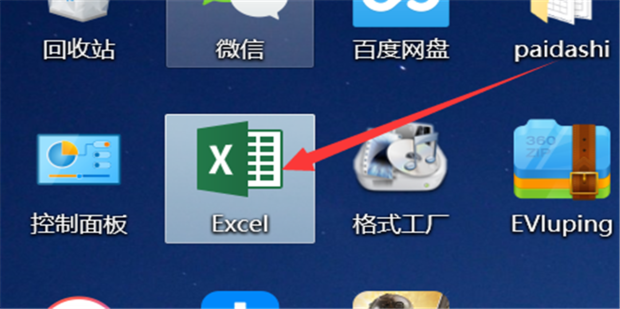
2Excel做excel报表教程查看详情>>广告2新建一个工作簿
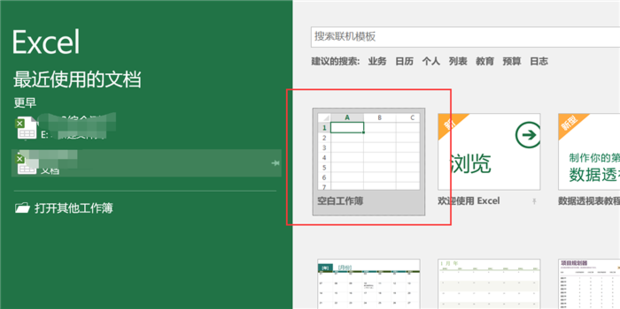
3输入以下数据。

4如何用excel做excel报表制作教程?查看详情>>广告4选中数据,右击,点击复制。

5选择一个空白单元格。右击点击转置。

6用Excel做报表excel!查看详情>>广告6结果如下。
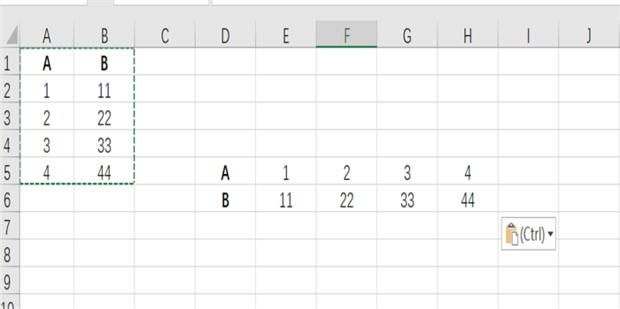
方法二
1选择一个转置后相同大小空白单元格,然后插入函数。
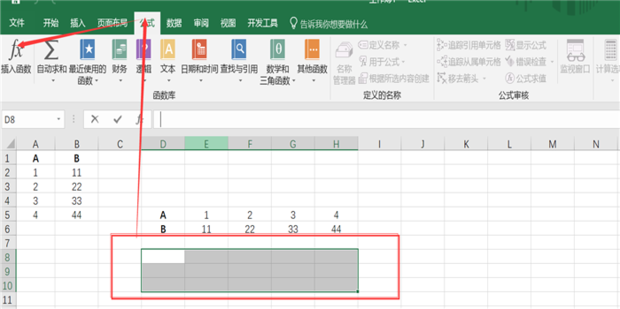
2选择TRANSPOSE函数。

3输入转置区域。

4结果如图:

excel2010软件中行列转置的使用方法相关文章:
★ Excel中2010版进行使用选择性粘贴转置数据行列的操作方法
excel2010软件中行列转置的使用方法(2)
excel2010快速转置的教程 方法一 1打开Excel应用程序 2Excel做excel报表教程查看详情 广告 2新建一个工作簿 3输入以下数据。 4如何用excel做excel报表制作教程?查
推荐度:





点击下载文档文档为doc格式
